ASUS UX305CA User Manual
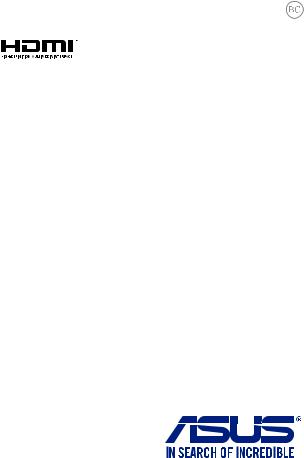
R10292
Проверенное изданиеV3 Март 2015
Ноутбук
Электронное руководство

ИНФОРМАЦИЯ ОБ АВТОРСКИХ ПРАВАХ
Любая часть этого руководства, включая оборудование и программное обеспечение, описанные в нем, не может быть дублирована, передана, преобразована, сохранена в системе поиска или переведена на другой язык в любой форме или любыми средствами, кроме документации, хранящейся покупателем с целью резервирования, без специального письменного разрешенияASUSTeK COMPUTER INC. (“ASUS”).
ASUS предоставляет данное руководство "как есть" без гарантии любого типа, явно выраженной или подразумеваемой, включая неявные гарантии или условия получения коммерческой выгоды или
пригодности для конкретной цели, но не ограничиваясь этими гарантиями и условиями. НИ ПРИ КАКИХ ОБСТОЯТЕЛЬСТВАХASUS, ЕЕ РУКОВОДСТВО, ДОЛЖНОСТНЫЕ ЛИЦА, СЛУЖАЩИЕ И ПОСРЕДНИКИ НЕ НЕСУТ ОТВЕТСТВЕННОСТИ ЗА КАКОЙ-ЛИБО КОСВЕННЫЙ, СПЕЦИАЛЬНЫЙ, СЛУЧАЙНЫЙ ИЛИ ЗАКОНОМЕРНЫЙ УЩЕРБ (ВКЛЮЧАЯ УЩЕРБ ОТ УПУЩЕННОЙ ВЫГОДЫ, НЕСОСТОЯВШЕЙСЯ СДЕЛКИ, ПОТЕРИ ДАННЫХ ИЛИ НЕВОЗМОЖНОСТИ ИХ ИСПОЛЬЗОВАНИЯ, ПРЕРЫВАНИЯ ДЕЯТЕЛЬНОСТИ И Т.П.), ДАЖЕ В ТОМ СЛУЧАЕ, ЕСЛИASUS БЫЛА УВЕДОМЛЕНА О ВОЗМОЖНОСТИ ТАКОГО УЩЕРБА, КОТОРЫЙ МОГ ВОЗНИКНУТЬ В РЕЗУЛЬТАТЕ ДЕФЕКТА ИЛИ ОШИБКИ В ДАННОМ РУКОВОДСТВЕ ЛИБО В ИЗДЕЛИИ.
Продукция и названия корпораций, имеющиеся в этом руководстве, могут являться зарегистрированными торговыми знаками или быть защищенными авторскими правами соответствующих компаний и используются только в целях идентификации.
ТЕХНИЧЕСКИЕ ХАРАКТЕРИСТИКИ И ИНФОРМАЦИЯ, СОДЕРЖАЩИЕСЯ В ДАННОМ РУКОВОДСТВЕ, ПРИВОДЯТСЯ ТОЛЬКО В ЦЕЛЯХ ОЗНАКОМЛЕНИЯ. ОНИ МОГУТ БЫТЬ ИЗМЕНЕНЫ В ЛЮБОЕ ВРЕМЯ БЕЗ УВЕДОМЛЕНИЯ И НЕ ДОЛЖНЫ РАССМАТРИВАТЬСЯ КАК ОБЯЗАТЕЛЬСТВО СО СТОРОНЫASUS. ASUS НЕ НЕСЕТ КАКОЙ БЫ ТО НИ БЫЛО ОТВЕТСТВЕННОСТИ ЗА ОШИБКИ ИЛИ НЕТОЧНОСТИ, КОТОРЫЕ МОГУТ СОДЕРЖАТЬСЯ В НАСТОЯЩЕМ РУКОВОДСТВЕ, В ТОМ ЧИСЛЕ ОТНОСЯЩИЕСЯ К ОПИСАННЫМ В НЕМ ИЗДЕЛИЯМ И ПРОГРАММАМ.
Copyright © 2015ASUSTeK COMPUTER INC. Все права защищены.
ОГРАНИЧЕНИЕ ОТВЕТСТВЕННОСТИ
Могут возникнуть обстоятельства, в которых из-за нарушенияASUS своих обязательств или в силу иных источников ответственности Вы получите право на возмещение ущерба со стороныASUS. В каждом таком случае и независимо от оснований, дающих Вам право претендовать на возмещениеASUS убытков, ответственностьASUS не будет превышать величину ущерба от телесных повреждений (включая смерть) и повреждения недвижимости и материального личного имущества либо иных фактических прямых убытков, вызванных упущением или невыполнением законных обязательств по данному Заявлению о гарантии, но не более контрактной цены каждого изделия по каталогу.
ASUS будет нести ответственность или освобождает Вас от ответственности только за потери, убытки или претензии, связанные с контрактом, невыполнением или нарушением данного Заявления о гарантии.
Это ограничение распространяется также на поставщиков и реселлеров. Это максимальная величина совокупной ответственностиASUS, ее поставщиков и реселлеров.
НИ ПРИ КАКИХ ОБСТОЯТЕЛЬСТВАХASUS НЕ БУДЕТ НЕСТИ ОТВЕТСТВЕННОСТЬ В ЛЮБЫХ ИЗ СЛЕДУЮЩИХ СЛУЧАЕВ: (1) ПРЕТЕНЗИИ К ВАМ В СВЯЗИ С УБЫТКАМИ ТРЕТЬИХ ЛИЦ; (2) ПОТЕРИ ИЛИ ПОВРЕЖДЕНИЯ ВАШИХ ЗАПИСЕЙ ИЛИ ДАННЫХ; ИЛИ (3) СПЕЦИАЛЬНЫЙ, СЛУЧАЙНЫЙ ИЛИ КОСВЕННЫЙ ЛИБО КАКОЙ-ЛИБО СОПРЯЖЕННЫЙ ЭКОНОМИЧЕСКИЙ УЩЕРБ (ВКЛЮЧАЯ УПУЩЕННУЮ ВЫГОДУ ИЛИ ПОТЕРИ СБЕРЕЖЕНИЙ), ДАЖЕ ЕСЛИASUS, ЕЕ ПОСТАВЩИКИ ИЛИ РЕСЕЛЛЕРЫ БЫЛИ УВЕДОМЛЕНЫ О ВОЗМОЖНОСТИ ИХ ВОЗНИКНОВЕНИЯ.
СЕРВИС И ПОДДЕРЖКА
Посетите наш сайтhttp://support.asus.com
2 |
Руководство пользователя ноутбука |

Содержание |
|
О руководстве.............................................................................................. |
7 |
Обозначения, используемые в руководстве................................................. |
8 |
Иконки.............................................................................................................. |
8 |
Типографские обозначения............................................................................ |
8 |
Информация о правилах безопасности.................................................... |
9 |
Использование ноутбука................................................................................ |
9 |
Уход за ноутбуком........................................................................................... |
10 |
Утилизация....................................................................................................... |
11 |
Глава 1: Настройка оборудования |
|
Знакомство с ноутбуком............................................................................. |
14 |
Вид сверху........................................................................................................ |
14 |
Нижняя сторона............................................................................................... |
17 |
Правая сторона................................................................................................ |
18 |
Левая сторона................................................................................................... |
20 |
Глава 2: Использование компьютера |
|
Начало работы............................................................................................. |
22 |
Зарядите ноутбук............................................................................................. |
22 |
Откройте крышку............................................................................................ |
24 |
Нажмите кнопку питания............................................................................... |
24 |
Жесты для тачпэда...................................................................................... |
25 |
Перемещение курсора..................................................................................... |
25 |
ASUS Smart Gesture........................................................................................ |
32 |
Использование клавиатуры........................................................................ |
33 |
Функциональные клавиши............................................................................. |
33 |
Клавиши Windows 8.1..................................................................................... |
34 |
Глава 3: Работа сWindows 8.1 |
|
Первое включение....................................................................................... |
36 |
Руководство пользователя ноутбука |
3 |

Интерфейс Windows.................................................................................... |
37 |
Начальный экран............................................................................................. |
37 |
Горячие точки................................................................................................... |
38 |
Кнопка Пуск..................................................................................................... |
41 |
Настройка начального экрана........................................................................ |
43 |
Работа с приложениями Windows............................................................. |
44 |
Запуск приложений......................................................................................... |
44 |
Настройка приложений.................................................................................. |
44 |
Открытие экрана с приложениями................................................................ |
46 |
Панель Charms................................................................................................. |
48 |
Функция Snap................................................................................................... |
51 |
Другие сочетания клавиш.......................................................................... |
53 |
Подключение к беспроводным сетям....................................................... |
55 |
Wi-Fi.................................................................................................................. |
55 |
Bluetooth .......................................................................................................... |
56 |
Режим полета................................................................................................... |
57 |
Включение ноутбука................................................................................... |
58 |
Перевод компьютера в спящий режим......................................................... |
58 |
Экран блокировки Windows8.1.................................................................. |
59 |
Продолжение с экрана блокировки............................................................... |
59 |
Настройка экрана блокировки....................................................................... |
60 |
Глава 4: Самотестирование при включении (POST) |
|
Самотестирование при включении (POST)............................................. |
64 |
Доступ к BIOS и устранению неполадок..................................................... |
64 |
BIOS.............................................................................................................. |
64 |
Доступ к BIOS................................................................................................. |
64 |
Настройки BIOS.............................................................................................. |
65 |
Восстановление системы........................................................................... |
75 |
Включение опции восстановления.............................................................. |
77 |
Советы и часто задаваемые вопросы |
|
Полезные советы для вашего ноутбука.................................................... |
80 |
Часто задаваемые вопросы по аппаратному обеспечению.................... |
81 |
Часто задаваемые вопросы по программному обеспечению................ |
84 |
4 |
Руководство пользователя ноутбука |

Приложение |
|
Информация об устройстве DVD-ROM (на некоторых моделях)............. |
88 |
Информация об устройстве Blu-ray ROM (на некоторых моделях)......... |
90 |
Совместимость встроенного модема............................................................ |
90 |
Обзор................................................................................................................. |
91 |
Удостоверение сетевой совместимости........................................................ |
91 |
Неголосовое оборудование........................................................................... |
91 |
Федеральная комиссия по средствам связи: Положение о воздействии |
|
помех................................................................................................................. |
93 |
Заявление о соответствии европейской директиве (R&TTE 1999/5/EC).94 |
|
Федеральная комиссияпо связи: требованияквоздействию радиочастоты.95 |
|
Воздействие радиочастоты (SAR)................................................................. |
95 |
Соответствие европейским стандартам (CE Marking)................................ |
96 |
Промышленный стандарт Канады: требования к воздействию |
|
радиочастоты................................................................................................... |
97 |
Déclaration d’Industrie Canada relative à l’exposition aux ondes radio........ |
98 |
Информация о воздействии радиочастоты (RF)......................................... |
99 |
Informations concernant l’exposition aux tilizeive radio (RF)........................ |
99 |
Каналы беспроводного доступа в различных диапазонах......................... |
100 |
Ограничение беспроводного доступа во Франции..................................... |
100 |
Правила безопасности UL.............................................................................. |
102 |
Правила электробезопасности....................................................................... |
103 |
Примечание относительно ТВ....................................................................... |
103 |
REACH............................................................................................................. |
103 |
Информация об изделии корпорации Macrovision...................................... |
103 |
Предупреждение потери слуха...................................................................... |
103 |
Положения по литию (для литиево-ионных батарей)................................ |
104 |
Правила безопасности при работе с оптическим накопителем................. |
105 |
CTR 21Approval (для ноутбуков со встроенным модемом)...................... |
106 |
Совместимость устройства со стандартом ENERGYSTAR...................... |
108 |
Декларация и соответствие международным экологическим нормам..... |
109 |
Утилизация и переработка............................................................................. |
109 |
Служба по утилизации аккумуляторов в Северной Америке.................... |
109 |
Региональные уведомление для Сингапура................................................. |
110 |
Региональные уведомление для Индии........................................................ |
110 |
Региональные уведомление для Калифорнии............................................. |
110 |
Замечания по съемным аккумуляторам........................................................ |
110 |
Руководство пользователя ноутбука |
5 |

Avis concernant les batteries remplaçables...................................................... |
110 |
6 |
Руководство пользователя ноутбука |

О руководстве
В этом руководстве приведена информация о программных и аппаратных функциях компьютера
Глава 1: Настройка оборудования
В этой главе приведена информация о компонентах компьютера.
Глава 2: Использование компьютера
В этой главе приведена информация об использовании компонентов данного компьютера.
Глава 3: Работа сWindows 8.1
В этой главе приведена информация по использованию Windows 8.1.
Глава 4: Самотестирование при включении (POST)
В этой главе приведена информация о POST и изменении настроек компьютера.
Советы и часто задаваемые вопросы
В этом разделе представлены рекомендации и часто задаваемые вопросы относительно аппаратного и программного обеспечения ноутбука.
Приложение
В этом разделе содержатся уведомления и информация о безопасности.
Руководство пользователя ноутбука |
7 |
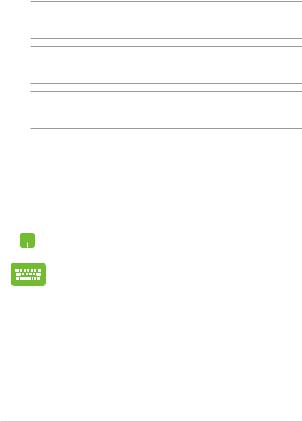
Обозначения, используемые в руководстве
Для выделения ключевой информации используются следующие сообщения:
ВАЖНО! Информация, которой Вы должны следовать при выполнении задач.
ПРИМЕЧАНИЕ: Советы и полезная информация, которая поможет при выполнении задач.
ВНИМАНИЕ! Информация о действиях, которые могут привести к повреждению оборудования, потере данных или бытовым травмам.
Иконки
Иконки, отображенные ниже, указывают на устройство, используемое для выполнения действий.
= Использование тачпэда.
= Использование клавиатуры.
Типографские обозначения
Жирный = Означает меню или выбранный элемент.
Курсив = Указывает разделы в этом руководстве.
8 |
Руководство пользователя ноутбука |
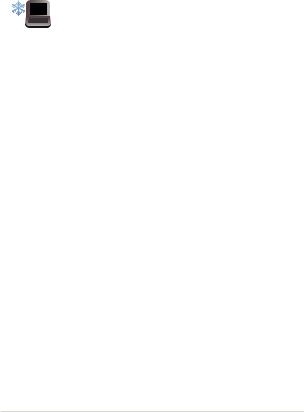
Информация о правилах безопасности
Использование ноутбука
Этот ноутбук может использоваться при температуре воздуха в диапазоне от 5°C (41°F) до 35°C (95°F).
Обратите внимание на этикетку на нижней стороне ноутбука и убедитесь, что Ваш блок питания поддерживает соответствующее напряжение.
Не размещайте ноутбук на коленях или других частях тела во включенном состоянии во избежание ожогов.
Не пользуйтесь поврежденными сетевыми шнурами, аксессуарами и периферийными устройствами.
Не помещайте включенный ноутбук в сумку и не накрывайте его любыми материалами, которые могут затруднить циркуляцию воздуха.
На помещайте ноутбук на неровную или неустойчивую поверхность.
Ноутбук можно пропускать через рентгеновский сканер, но не рекомендуется проносить его через магнитные детекторы или подвергать его воздействию магнитных жезлов.
Если Вы собираетесь пользоваться ноутбуком во время авиаперелета, сообщите об этом авиакомпании.
Руководство пользователя ноутбука |
9 |
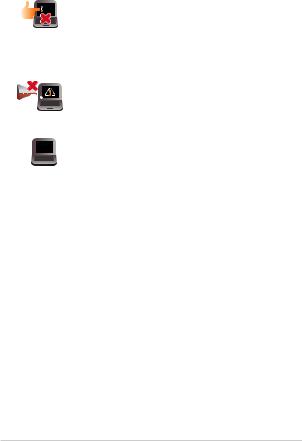
Уход за ноутбуком
Прежде чем чистить ноутбук, отключите его от сети и извлеките аккумулятор (если возможно). Используйте чистую губку или кусочек замши, смоченный в воде или неабразивном чистящем средстве. Удалите лишнюю влагу сухой тряпкой.
Не используйте чистящие средства и растворители, такие, как бензол, или иные химикаты для очистки поверхности ноутбука или рядом с ним.
Не ставьте предметы на поверхность ноутбука и не засовывайте в него посторонние предметы.
Не подвергайте ноутбук воздействию сильных магнитных или электрических полей.
Не подвергайте ноутбук воздействию жидкостей и не используйте в условиях повышенной влажности.
Не помещайте ноутбук в пыльную или грязную среду.
Не пользуйтесь ноутбуком в непосредственной близости от места утечки газа.
10 |
Руководство пользователя ноутбука |
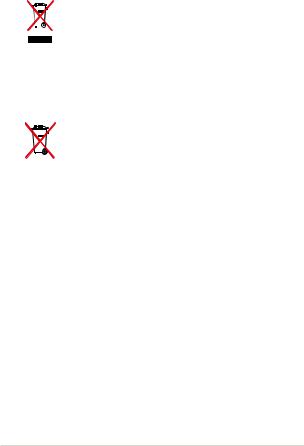
Утилизация
НЕ выбрасывайте ноутбук вместе с бытовым мусором. Этот продукт предназначен для повторного использования и переработки. Символ перечеркнутого мусорного бака означает, что продукт (электрическое и электронное оборудование и содержащие ртуть аккумуляторы) нельзя выбрасывать вместе с бытовым мусором. Ознакомьтесь с правилами утилизации таких продуктов.
Не выбрасывайте аккумулятор вместе с бытовым мусором. Символ перечеркнутого мусорного бака означает, что аккумулятор нельзя выбрасывать вместе с бытовым мусором.
Руководство пользователя ноутбука |
11 |
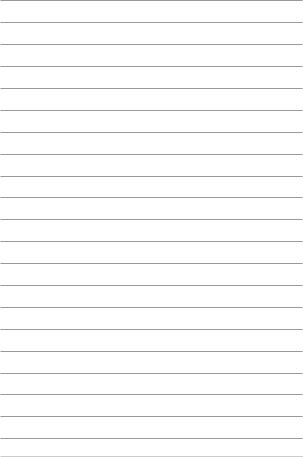
12 |
Руководство пользователя ноутбука |

Глава 1:
Настройка оборудования
Руководство пользователя ноутбука |
13 |
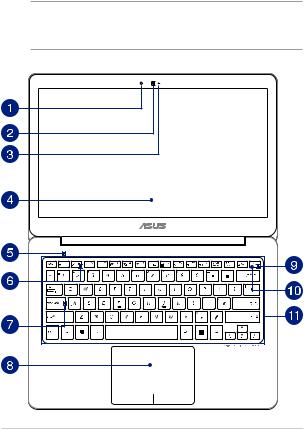
Знакомство с ноутбуком
Вид сверху
ПРИМЕЧАНИЕ: Раскладка клавиатуры может отличаться в зависимости от региона. Расположение элементов на верхней стороне может отличаться в зависимости от модели.
14 |
Руководство пользователя ноутбука |
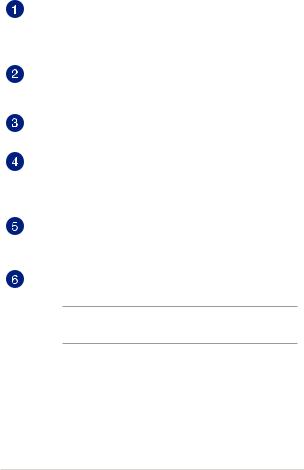
Датчик освещенности
Датчик освещенности определяет уровень освещенности. Он автоматически устанавливает яркость дисплея в зависимости от текущего освещения.
Камера
Встроенная камера позволяет делать фотоснимки и записывать видео.
Индикатор камеры
Индикатор включен, когда встроенная камера работает.
Дисплей
Дисплей высокой четкости обеспечивает превосходное изображение при просмотре фотографий, видео и других мультимедийных файлов.
Микрофон
Встроенный микрофон может использоваться для видеоконференций, записи голоса или наложения звука.
Индикатор режима полета
Этот индикатор загорается при включении режима полета.
ПРИМЕЧАНИЕ: Режим полета отключает все беспроводные подключения.
Руководство пользователя ноутбука |
15 |
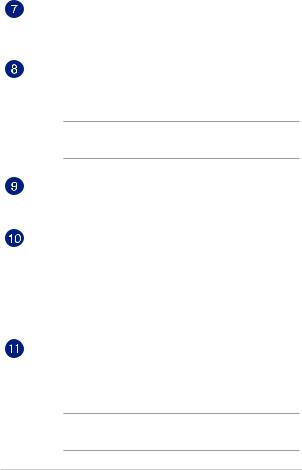
Индикатор Caps Lock
Этот индикатор загорается при включении режима прописных букв. Эта функция позволяет набирать заглавные буквы (например
A, B, C).
Тачпэд
Тачпэд позволяет использовать жесты для навигации по экрану, предоставляя интуитивно понятный пользовательский интерфейс. Он также имитирует функции обычной мыши.
ПРИМЕЧАНИЕ: Подробную информацию смотрите в разделе Жестыдлятачпэдаэтого руководства.
Индикатор питания
Индикатор питания загорается, показывая, что ноутбук включен, и мигает, показывая, что ноутбук находится в спящем режиме.
Кнопка питания
Нажмите кнопку питания для включения/отключения ноутбука. Кнопка питания также используется для перевода ноутбука в ждущий или спящий режимы.
Если ноутбук перестает отвечать на запросы, нажмите и удерживайте кнопку питания в течение 4 секунд.
Клавиатура
Клавиатура состоит из клавиш стандартного размера с удобным ходом (глубиной нажатия). Функциональные клавиши предоставляют быстрый доступ к приложениям и функциям
Windows.
ПРИМЕЧАНИЕ: Раскладка клавиатуры может отличаться в зависимости от региона.
16 |
Руководство пользователя ноутбука |
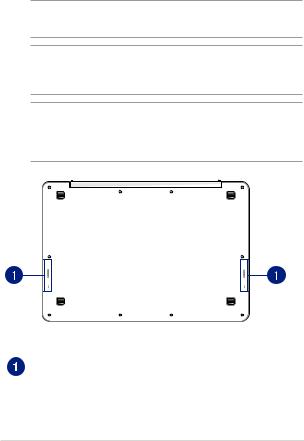
Нижняя сторона
ПРИМЕЧАНИЕ: Расположение элементов на нижней стороне может отличаться в зависимости от модели.
ВНИМАНИЕ! Нижняя сторона ноутбука может нагреваться во включенном состоянии или в процессе зарядки аккумулятора. Не используйте ноутбук поверхностях, которые могут блокировать отверстия.
ВАЖНО! Время питания от аккумулятора зависит от используемых приложений и определяется характеристиками ноутбука. Разборка аккумулятора невозможна, при необходимости он заменяется целиком в сервисном центре.
Стереодинамики
Встроенные динамики позволяют воспроизводить звук без дополнительных устройств. Аудиофункции управляются программно.
Руководство пользователя ноутбука |
17 |
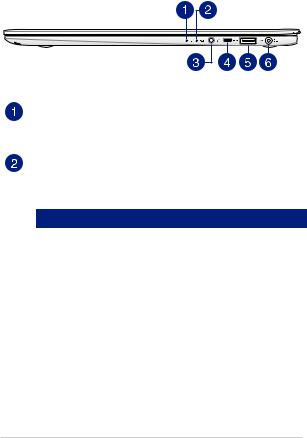
Правая сторона
Индикатор питания
Индикатор питания загорается, показывая, что ноутбук включен, и мигает, показывая, что ноутбук находится в спящем режиме.
Индикатор зарядки аккумулятора (двухцветный)
Двухцветный индикатор отображает состояние заряда аккумулятора. Подробную информацию смотрите в таблице ниже:
Цвет |
Состояние |
Зеленый |
Ноутбук работает от сети, а заряд |
|
аккумулятора в диапазоне 95-100%. |
Оранжевый |
Ноутбук работает от аккумулятора, а заряд |
|
аккумулятора менее 95%. |
Мигающий |
Ноутбук работает от аккумулятора, а заряд |
оранжевый |
аккумулятора менее 10%. |
Выключен |
Ноутбук работает от аккумулятора, а заряд |
|
аккумулятора в диапазоне 10-100%. |
18 |
Руководство пользователя ноутбука |
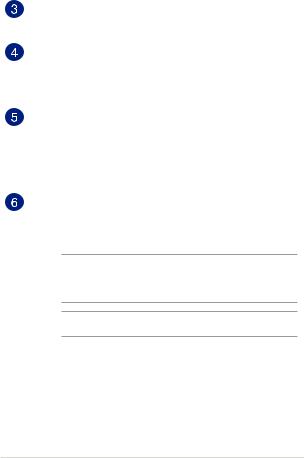
Разъем наушников
Этот разъем используется для передачи звуковых сигналов планшета на колонки с усилителем или в наушники.
Разъем micro-HDMI
Этот порт предназначен для подключения к монитору или телевизору и позволяет воспроизводить содержимое HD DVD и Blu-Ray.
Порт USB 3.0 с функцией USB Charger+
Порты универсальной последовательной шины (USB 3.0) обеспечивает скорость передачи данных до 5 Гбит/сек и обратно совместимы с USB 2.0.
USB-порт поддерживает функцию USB Charger+, позволяющей быструю подзарядку мобильных устройств.
Разъем питания (пост. ток)
Предназначен для подключения блока питания, который обеспечивает питанием ноутбук и заряжает встроенный аккумулятор.
ВНИМАНИЕ! Блок питания может нагреваться при использовании. Убедитесь, что Вы не накрыли блок питания чемлибо и держите его подальше от тела.
ВАЖНО! Используйте только поставляемый блок питания.
Руководство пользователя ноутбука |
19 |
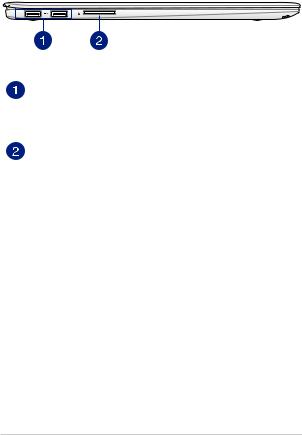
Левая сторона
Порты USB 3.0
Порты универсальной последовательной шины (USB 3.0) обеспечивает скорость передачи данных до 5 Гбит/сек и обратно совместимы с USB 2.0.
Слот кардридера
Встроенный кардридер позволяет производить чтение или запись на SD/SDXC карты памяти.
20 |
Руководство пользователя ноутбука |

Глава 2: Использование ноутбука
Руководство пользователя ноутбука |
21 |
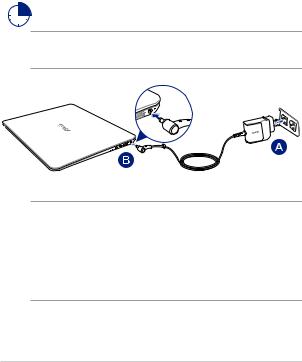
Начало работы
Зарядите ноутбук
A.Подключите блок питания к розетке (100В-240В).
B.Подключите шнур от блока питания к разъему питания (DC) ноутбука.
Перед использованием ноутбука в первый раз, зарядите аккумулятор в течение 3 часов.
ПРИМЕЧАНИЕ: Блок питания может отличаться в зависимости от модели и региона.
ВАЖНО!
Информация о блоке питания:
•Входное напряжение: 100~240 В переменного тока
•Частота: 50-60 Гц
•Выходной ток: 2,37A(45Вт)
•Выходное напряжение: 19 В
22 |
Руководство пользователя ноутбука |
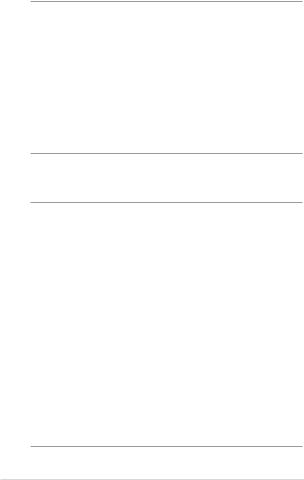
ВАЖНО!
•Найдите этикетку на нижней стороне ноутбука и убедитесь, что Ваш блок питания поддерживает соответствующее напряжение/ток. Разные модели ноутбуков могут иметь различные значения входного напряжения и силы тока.
•Перед включением ноутбука в первый раз подключите блок питания. При питании ноутбука от сети переменного тока настоятельно рекомендуется использовать заземленную электрическую розетку.
•Розетка должна быть легко доступна и находиться рядом с устройством.
•Отключая ноутбук от блока питания, отключите блок питания от электрической розетки.
ВНИМАНИЕ!
Прочитайте следующие меры предосторожности при использовании аккумулятора ноутбука.
•Извлечение аккумулятора из устройства должно производиться только авторизованными специалистамиASUS.
•Неправильное использование аккумулятора может привести к возгоранию или химическому ожогу.
•Прочитайте предупреждающие надписи, предназначенные для вашей безопасности.
•При неправильной замене аккумулятора возможен взрыв.
•Не бросайте аккумулятор в огонь.
•Не пытайтесь замыкать контакты аккумулятора.
•Не разбирайте аккумулятор.
•Прекратите использование при обнаружении утечки.
•Аккумулятор и его компоненты должны быть правильно утилизированы.
•Храните аккумулятор и другие мелкие компоненты в недоступном для детей месте.
Руководство пользователя ноутбука |
23 |
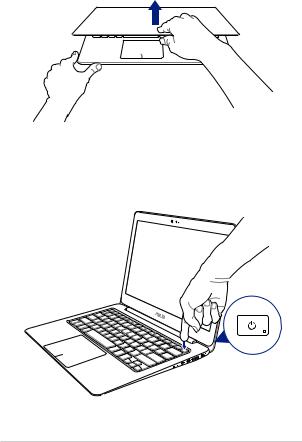
Откройте крышку
Нажмите кнопку питания
24 |
Руководство пользователя ноутбука |
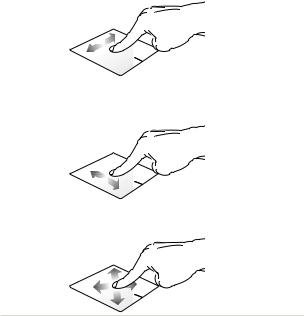
Жесты для тачпэда
Жесты позволяют запускать программы и получать доступ к настройкам ноутбука. Использование жестов на тачпэде смотрите на следующих иллюстрациях.
Перемещение курсора
Коснитесь тачпэда для отображения курсора, затем проведите пальцем по тачпэду для перемещения курсора по экрану.
Скольжение по горизонтали
Скольжение по вертикали
Скольжение по диагонали
Руководство пользователя ноутбука |
25 |
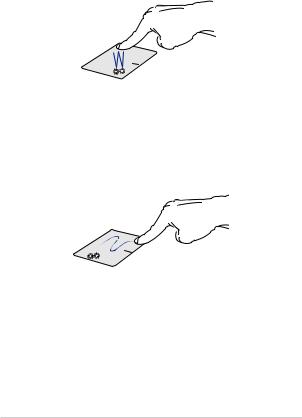
Жесты одним пальцем
Касание/Двойное касание
•В главном экране нажмите приложение для его запуска.
•В режиме рабочего стола нажмите элемент дважды для его запуска.
Перетаскивание
Выберите пункт, коснувшись его два раза, затем переместите палец, не отрывая его от тачпэда. Оторвите палец от тачпэда для перемещения элемента на новое место.
26 |
Руководство пользователя ноутбука |

Щелчок левой кнопкой |
Щелчок правой кнопкой |
• |
В главном экране нажмите |
• |
На главном экране нажмите |
|
|
приложение для его |
|
приложение для его |
|
|
запуска. |
|
выбора и отображения |
|
• |
В режиме рабочего стола |
|
его настроек. Эту кнопку |
|
|
нажмите элемент дважды |
|
можно использовать для |
|
|
для его запуска. |
|
отображения панелиВсе |
|
|
|
|
|
приложения. |
|
|
|
• |
В режиме рабочего стола |
|
|
|
|
нажатие кнопки приводит |
|
|
|
|
отображению контекстного |
|
|
|
|
меню. |
|
|
|
|
|
ПРИМЕЧАНИЕ: Области внутри пунктирной линии отображают расположение левой и правой кнопки на тачпэде.
Руководство пользователя ноутбука |
27 |
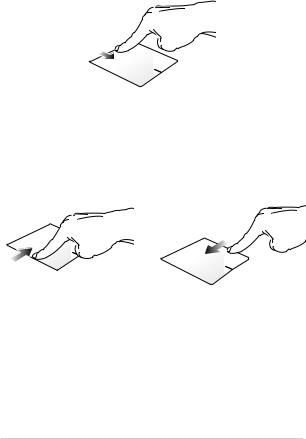
Скольжение от верхнего края
•На главном экране проведите пальцем от верхнего края вниз для отображения панелиВсе приложения.
•В запущенном приложении проведите пальцем от верхнего края вниз для отображения его меню.
Скольжение слева направо |
Скольжение справа налево |
Для перестановки запущенных |
Для запуска панелиCharms |
приложений проведите пальцем от |
проведите пальцем от правого |
левого края вправо. |
края экрана влево. |
28 |
Руководство пользователя ноутбука |
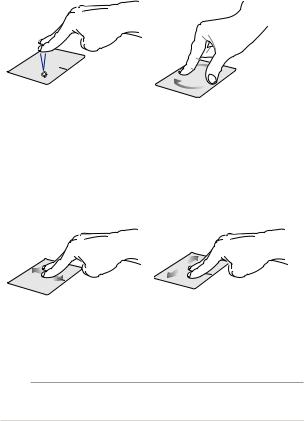
Жесты двумя пальцами
Нажмите Поворот
Хлопок двумя пальцами аналогичен нажатию правой кнопки мыши.
Прокрутка двумя пальцами (вверх/вниз)
Для поворота изображения поместите два пальца на тачпэд и выполните круговое движение по часовой или против часовой стрелки.
Прокрутка двумя пальцами (влево/вправо)
Проведите двумя пальцами для |
Проведите двумя пальцами для |
|
вертикальной прокрутки. |
горизонтальной прокрутки. |
|
|
|
|
ПРИМЕЧАНИЕ: Включите жест поворота. Подробную информацию смотрите в разделеASUSSmartGestureэтого руководства.
Руководство пользователя ноутбука |
29 |
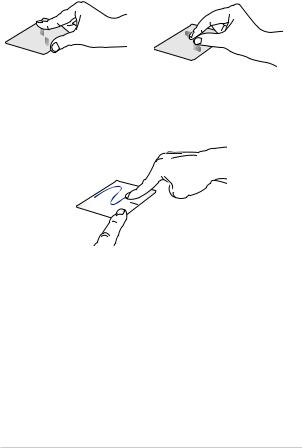
Уменьшить Увеличить
Сведите два пальца на тачпэде. |
Разведите два пальца на тачпэде. |
Перетаскивание
Выберите объект, затем нажмите и удерживайте левую кнопку. Скользите другим пальцем по тачпэду для перетаскивания элемента на новое место.
30 |
Руководство пользователя ноутбука |
